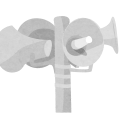今回はdocomoやau、または新しいiPhoneをmineoで利用するために必要な初期設定について、書いていきたいと思います。
目次
mineoとiPhone

mineoを利用する際に気になるのが、iPhoneを使うためにはどのような設定が必要なのか、ということでしょう。
やはり、今はiPhoneが人気ですから、気になるのも当然と言えば当然ですよね。
それでは、実際にどのような設定が必要なのか見ていきましょう。
iPhoneを利用するために必要な設定
キャリア(docomoやauなど)のiPhoneを流用したい場合
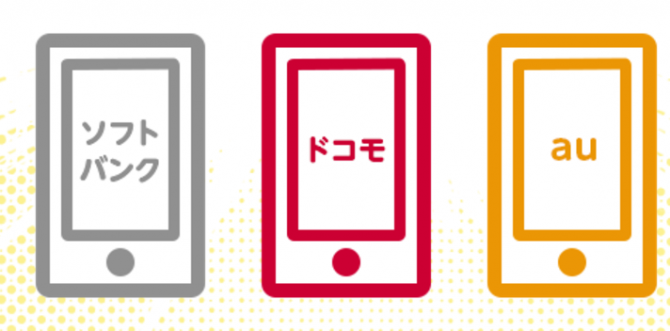
今、使っているキャリア(docomoやau)のiPhoneを、そのままmineoで利用したいという方は多いと思います。
もし、ドコモやauのiPhoneを引き続きmineoで使用したい場合は、SIMロックを解除する必要はありません。
ですが、ドコモのiPhoneをmineoのAプラン(au)で使いたい場合は、SIMロックを解除することが必要になります。
逆もまた然りで、auのiPhoneをmineoのDプラン(docomo)で使いたいのであれば、SIMロックを解除しなければ使えません。
この部分は少しややこしいですが、大事な部分ですのでしっかり確認しましょう。
動作確認

まずは、あなたの使用したいiPhoneがmineoで使えるのかどうか、動作確認をしましょう。
iPhone6なのかiPhone7なのか、ということです。
mineoのホームページに動作確認済み機種が一覧になっているので、そこであなたのiPhoneが動作確認されているかどうか、チェックして下さい。
動作確認済みのiPhoneであれば、間違いなくmineoで利用することが可能です。
といっても、よほど古いiPhoneでなければ利用できないということは、ありません。
念のための確認ということです。
SIMカードを装着

動作確認が出来たら、mineoから送られてくるSIMカードをiPhoneに装着させましょう。
しっかりと装着できたら設定をしていきます。
APN(プロファイル)設定
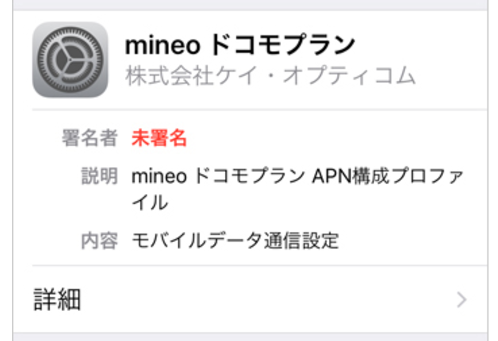
iPhoneをmineoで使うためには、APN設定というものを行う必要があります。
APN設定について簡単に説明すると、要するにmineoとあなたのiPhoneを繋げる設定のことです。
あなたのiPhoneにmineoのAPN情報を登録することによって、初めてデータ通信や通話が可能になるのです。
逆に言えば、これを設定しないことには、いつまで経ってもiPhoneを利用することは出来ないということです。
必ず設定しましょう!
現在のプロファイルを削除
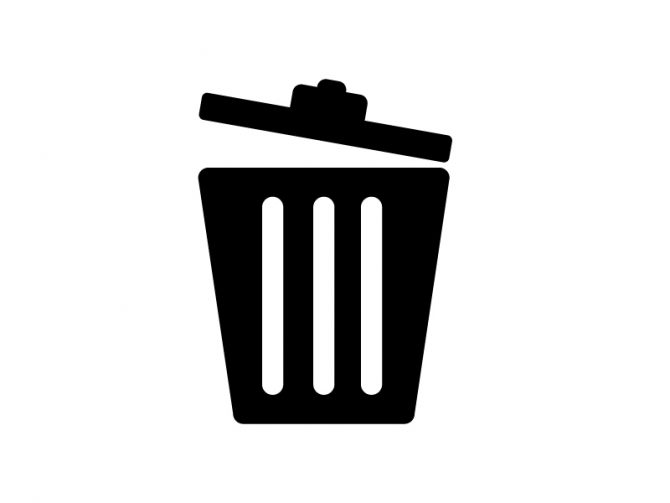
そして、このAPN設定をするためには、mineoの公式サイトからプロファイルというものを、iPhoneにインストールする必要があります。
しかし、プロファイルは上書きするということは出来ません。
ですから、まずは、今使っているiPhoneのプロファイルを削除しましょう。
iPhone本体で、【設定→一般→プロファイル】と操作していくと、プロファイルを削除する事が出来ます。
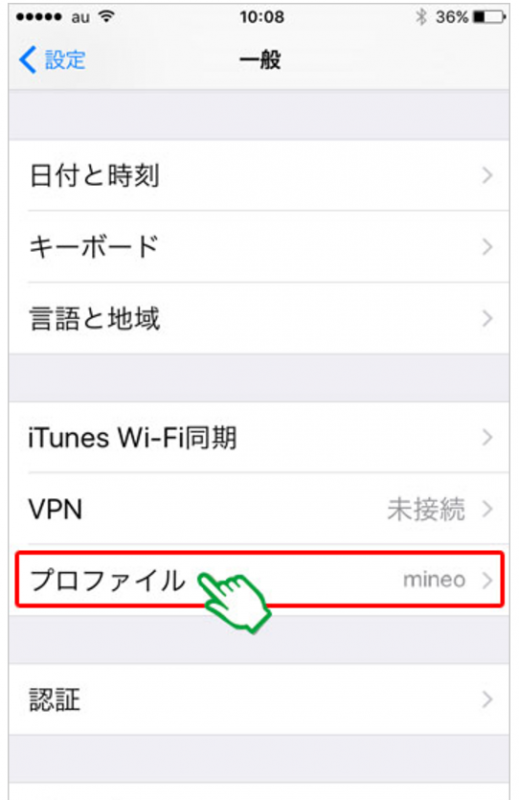
少し不安になるかも知れませんが、思い切って削除しましょう。
但し、プロファイルを削除すると、その時点でデータ通信ができなくなります。
ですので、これらの作業は必ず、無線LANが繋がる場所で行いましょう。
もし、無線LANを使えない場所でプロファイルの削除をやってしまうと、iPhoneがただの置物となっててしまうので、気を付けましょう。
プロファイルをインストール
そして、このAPN設定をするためには、mineoの公式サイトからプロファイルというものを、iPhoneにインストールする必要があります。
その為の流れを簡単に見ていきましょう。
①まずは、iPhoneをWiFi接続して、mineoの公式サイトの【プロファイルのインストール(iOS10用)】ページを開きましょう。
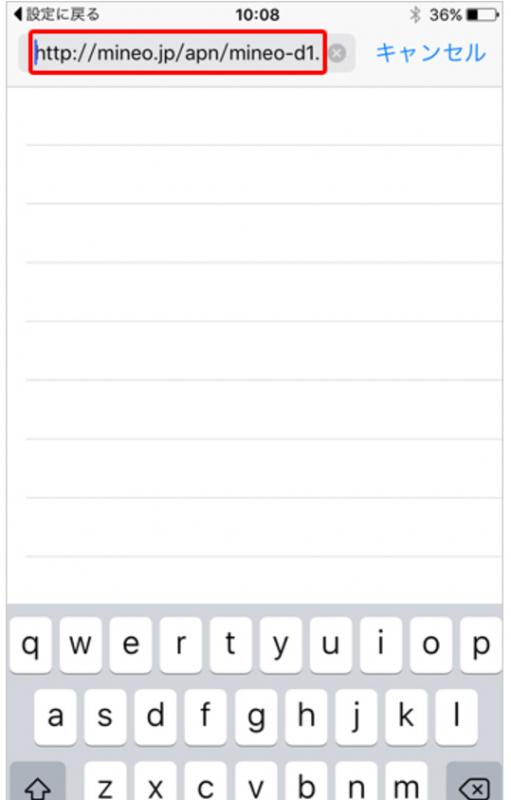
②そうすると、プロファイルをインストールする画面が開きますので、【インストール】をタップして下さい。
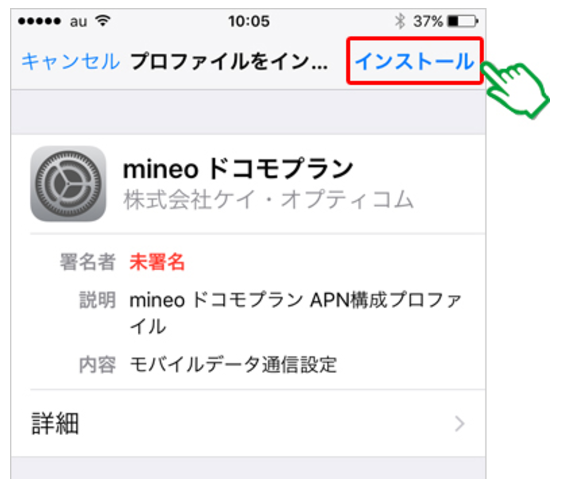
③パスコードがかかっているのであれば、パスコードを入力しましょう。
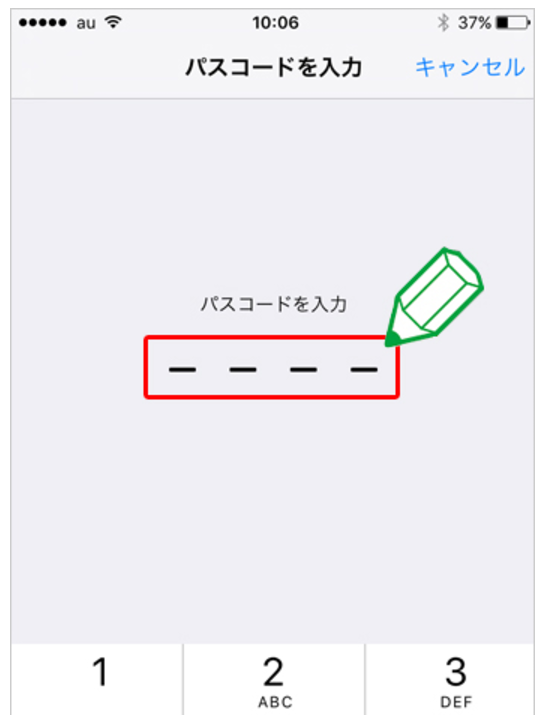
④そして、プロファイルのインストールが終わったら【完了】をタップして画面を閉じましょう。
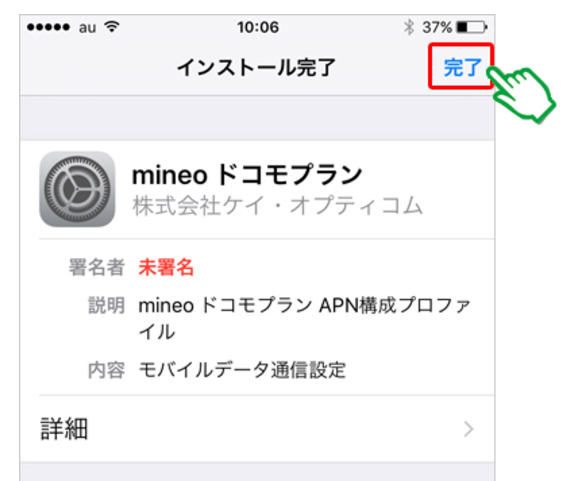
⑤最後にAPN情報を登録するとデータ通信が可能になり、mineoでのiPhoneの利用が出来るようになります!
再起動する
以上のような設定を行った時には、再起動をした方が調子が良くなるので、念のため再起動をしておきましょう。
補足
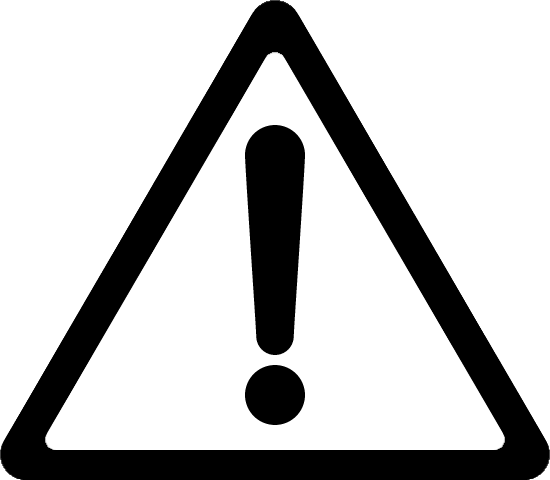
もし、mineoのDプランのドコモSIMでiPhoneを利用する場合は、データ通信・音声通話・テザリングなどは、問題なく利用することが出来ます。
ですが、mineoのAプランでau SIMでiPhoneを利用する場合は、データ通信・音声通話などは利用可能ですが、テザリングは利用することが出来ませんので注意しましょう。
まとめ

これで、mineoでiPhoneを利用するための設定は完了です。
特に難しい部分はないですよね。
これさえ済ませてしまえば、mineoでiPhoneをガンガン利用することが出来ますので、設定はパパっと終わらせましょう。
そして、mineoでのiPhoneライフをスタートさせましょう!